Comment installer webmin sur Ubuntu 20.04
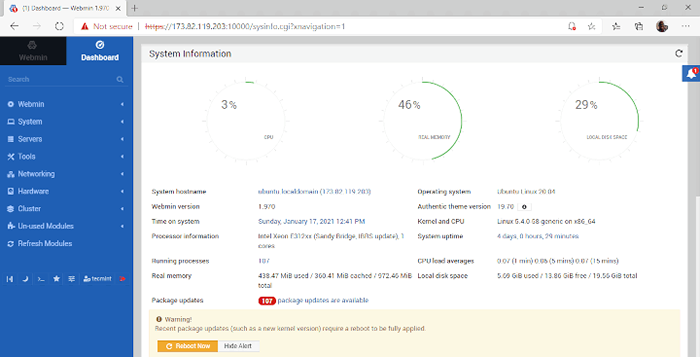
- 5126
- 1636
- Mohamed Brunet
La plupart des tâches d'administration du système sont généralement effectuées sur le terminal. Ils impliquent la création d'utilisateurs, l'exécution des mises à jour et la modification des fichiers de configuration et bien plus encore. Il peut être plutôt ennuyeux de travailler perpétuellement sur le terminal. Webmin est un outil d'administration Web OpenSource qui permet aux utilisateurs de surveiller et de gérer facilement les serveurs.
Certaines des tâches que vous pouvez accomplir Webmin inclure:
- Ajout et supprimer les utilisateurs sur le système
- Modification des mots de passe des utilisateurs.
- Installation, mise à jour et suppression des logiciels.
- Configuration d'un pare-feu.
- Configuration des quotas de disque pour gérer l'espace utilisé par d'autres utilisateurs.
- Création d'hôtes virtuels (si un serveur Web est installé).
Et bien plus.
Dans cet article, nous examinons comment vous pouvez installer Webmin sur Ubuntu 20.04 et Ubuntu 18.04 afin que vous puissiez gérer de manière transparente votre système.
Étape 1: Mettez à jour le système et installez les packages requis
Pour commencer avec l'installation Webmin, Il est conseillé de mettre à jour vos listes de packages comme suit:
$ sudo apt mise à jour
De plus, installez les packages préalables comme indiqué.
$ sudo apt install wget apt-transport-https logiciel-properties-common
Étape 2: Importez la clé du référentiel Webmin
Après avoir mis à jour le système et installé les packages, nous allons ensuite ajouter le Webmin gpg clé comme indiqué.
$ wget -q http: // www.webmin.com / jcameron-key.asc -o- | sudo apt-key ajouter -
Ensuite, ajoutez le Webmin Référentiel dans le fichier de liste des sources comme indiqué.
$ sudo add-att-repository "deb [arch = amd64] http: // télécharger.webmin.com / téléchargement / référentiel sarge contrib "
La commande ci-dessus met également à jour les listes de packages système.
Étape 3: Installez Webmin dans Ubuntu
À ce stade, nous installerons Webmin Utilisation du gestionnaire de packages APT. Continuez et exécutez la commande suivante:
$ sudo apt install webmin
Lorsque vous êtes invité, frappez 'Y' Pour poursuivre l'installation de Webmin.
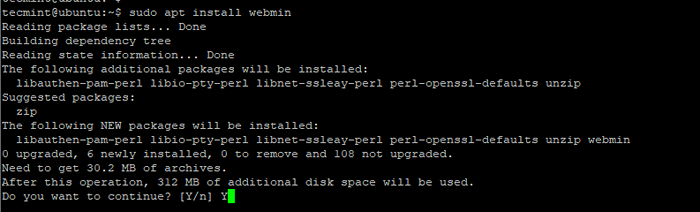 Installez Webmin sur Ubuntu
Installez Webmin sur Ubuntu La sortie ci-dessous confirme que le Webmin L'installation a réussi.
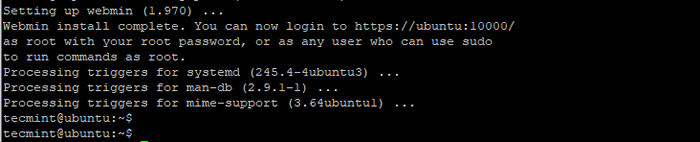 Installation de webmin sur Ubuntu
Installation de webmin sur Ubuntu Lors de l'installation, le Webmin Le service démarre automatiquement. Cela peut être confirmé en exécutant la commande.
$ sudo systemctl status webmin
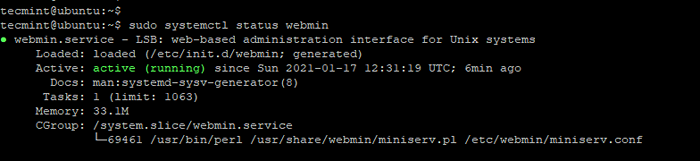 Vérifiez le statut Webmin sur Ubuntu
Vérifiez le statut Webmin sur Ubuntu La sortie ci-dessus confirme que Webmin est opérationnel.
Étape 4: Ouvrez le port Webmin sur le pare-feu Ubuntu
Par défaut, Webmin écouter TCP port 10000. Si le pare-feu UFW est activé, vous devez ouvrir ce port. Pour ce faire, exécutez la commande:
$ sudo ufw autoriser 10000 / TCP
Ensuite, assurez-vous de recharger le pare-feu.
$ sudo ufw rechargement
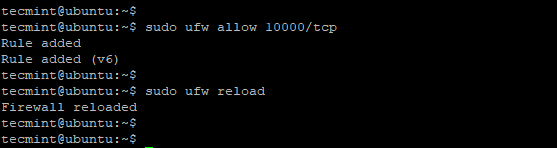 Ouvrez le port Webmin sur Ubuntu
Ouvrez le port Webmin sur Ubuntu Étape 5: Accédez à Webmin sur Ubuntu
Enfin, pour accéder Webmin, Lancez votre navigateur et parcourez l'adresse:
https: // server-ip: 10000 /
Vous rencontrerez un message d'avertissement que la connexion n'est pas privée, mais ne vous inquiétez pas. Ceci est dû au fait Webmin Livré avec un certificat SSL auto-signé qui n'est pas validé par CA. Pour naviguer dans cet avertissement, cliquez simplement sur le 'Avancé' bouton.
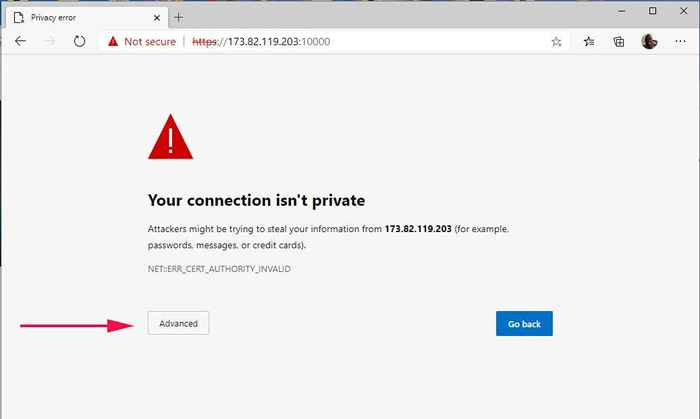 Avertissement de certificat SSL auto-signé
Avertissement de certificat SSL auto-signé Ensuite, cliquez sur le lien 'Continuez à server-ip' comme montré.
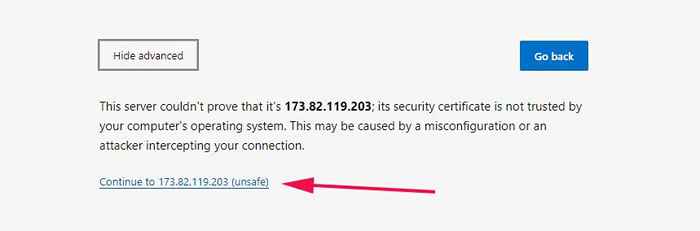 Continuer vers le serveur IP
Continuer vers le serveur IP Cela vous présente une page de connexion ci-dessous. Fournissez vos coordonnées et cliquez sur le 'S'identifier' bouton.
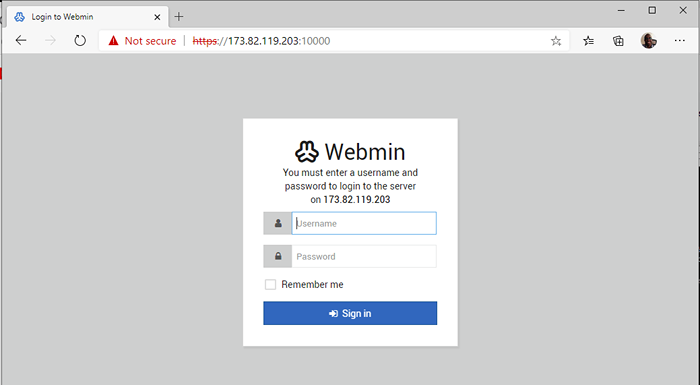 Connexion Webmin
Connexion Webmin Vous serez présenté avec un tableau de bord illustré ci-dessous qui donne un aperçu des mesures clés du système telles que l'utilisation du processeur et de la RAM, ainsi que d'autres détails du système tels que le nom d'hôte, le système d'exploitation, la hausse du système, etc.
Sur le volet gauche est une liste d'options qui vous donnent accès à diverses fonctionnalités de serveur. De là, vous pouvez effectuer une liste des tâches d'administration du système comme discuté plus tôt dans l'introduction.
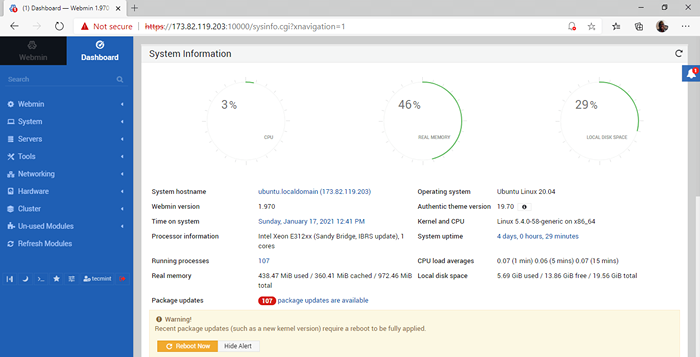 Tableau de bord d'administration Webmin
Tableau de bord d'administration Webmin Nous avons réussi à installer Webmin sur Ubuntu 20.04.
- « Comment changer UUID de partition dans le système de fichiers Linux
- Comment créer un modèle de machine virtuelle KVM »

